1、鼠标右键“设置背景格式”,在右侧弹出的属性设置窗格中,勾选纯色填充,选择合适的紫色进行填充。

2、在插入选项卡中点击形状,选择其中的直角三角形,在页面上绘制出形状,摆放位置如图所示。

3、选中两个直角三角形,在绘图工具中点击填充,选择不同的紫色进行填充,并设置为无边框。

4、再插入一个矩形,颜色填充为白色,设置为无边框,并调整合适的透明度,放置在页面的中间位置。
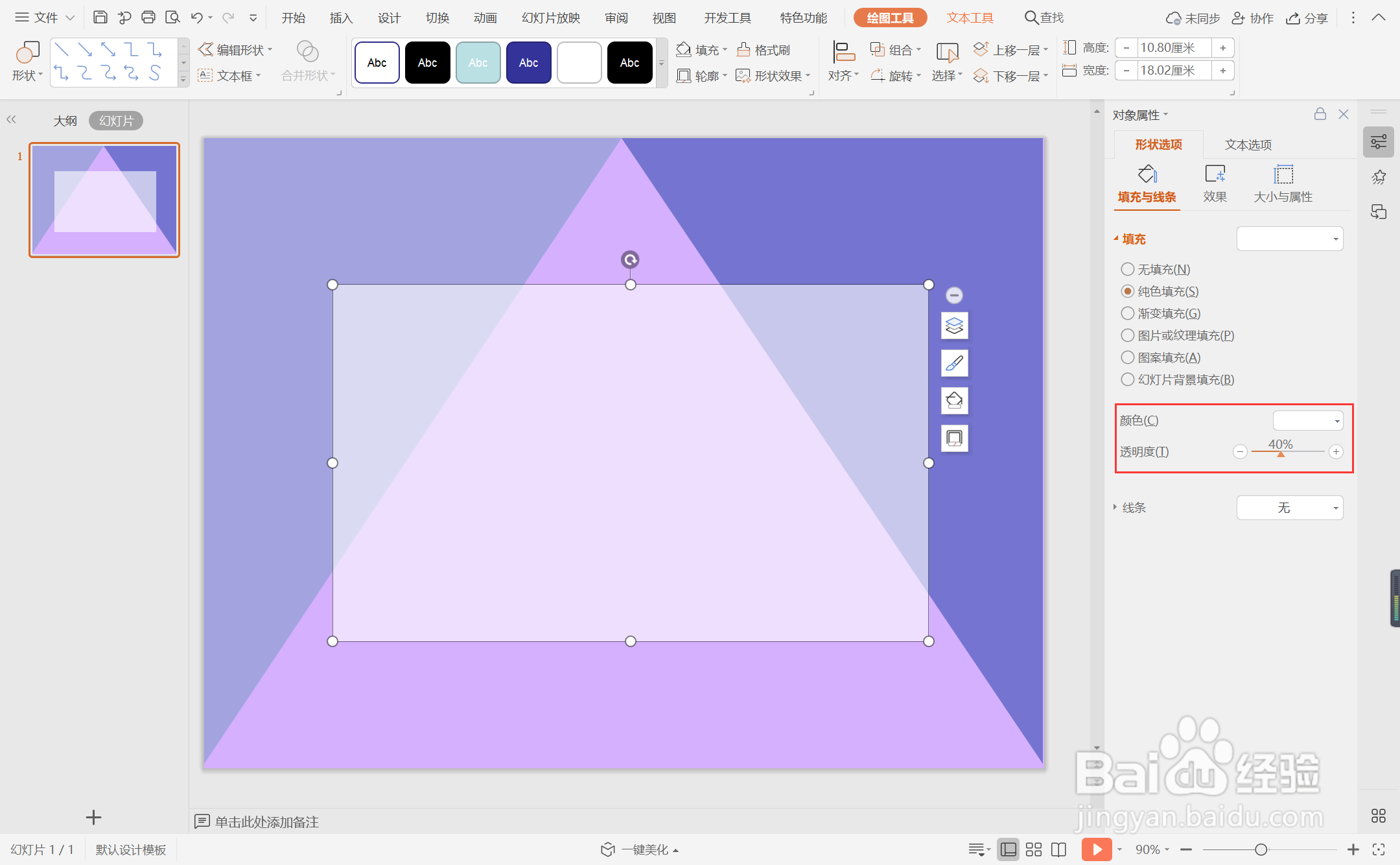
5、接着插入大小一致的圆形,颜色填充为紫色,摆放效果如图所示。

6、在圆形中输入序号,相对应的空白位置处输入标题,这样渐变紫色几何形目录就制作完成了。

